Kuinka muuntaa PowerPoint-esityksiä MP4-muotoon [2024]
"Olen tehnyt esityksen PowerPointissa, mutta mediatiedostoja ei voi toistaa oikein toisella tietokoneella, ystäväni ehdotti minulle muuntaa PPT MP4: ksi, mutta miten se tehdään?" Ainoa tapa suorittaa esityksesi koneilla, joihin ei ole asennettu PowerPointia, on tallentaa PPT videotiedostona. MP4-muoto on laajalti käytetty videomuoto, joten sitä tuetaan laajemmin. Siksi se on paras tulostusmuoto. Tämä opas näyttää sinulle parhaan tavan suorittaa tehtävä Windows- ja Mac OS X -käyttöjärjestelmissä.
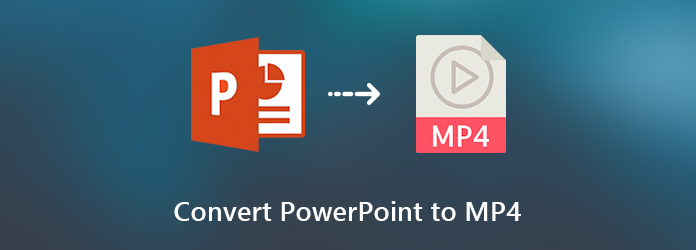
Osa 1: Onko MP4 paras videomuoto PowerPointille?
Kun haluat viedä PowerPointin videoon tai lisätä videon PowerPointiin, MP4 voidaan määritellä parhaaksi videomuodoksi PowerPointille. MP4 on yhteensopivin videomuoto ja sillä on korkea pakkausteho. Microsoft suosittelee myös MP4:ää PowerPointissa mukavan kokemuksen takaamiseksi. Muuten, WMV-muoto on myös hyvä valinta muuntaa PPTX MP4: ksi.
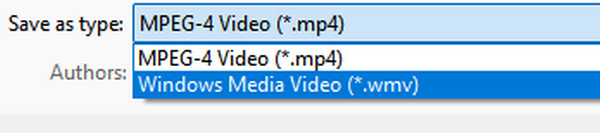
Osa 2: 2 tapaa muuntaa PowerPoint MP4:ksi Windowsissa/Macissa
On olemassa kaksi todistettua tapaa muuntaa PowerPoint MP2:ksi. Voit turvautua helppokäyttöiseen ja tehokkaaseen PPT-MP4-muuntimeen tai oppia viemään PowerPointia MP4-muotoon.
1. Muunna PPT MP4:ksi PPT to Video Converterilla
Tehokas PPT-MP4-muunnin on valintasi arvoinen. PowerPoint sisältää otsikoita, kappaleita, kuvia, kuvakkeita jne. Kun muunnat PowerPointin MP4:ksi, tulostuslaatu on suurin huolenaihe tai et näe yksityiskohtia selvästi. Siksi tarvitset Tipard PPT to Video Converter. Lisäksi se tarjoaa monia edistyneitä videoasetuksia, jotka auttavat sinua parantamaan videon laatua.
Pääpiirteet:
Tallenna esitykset MP4- tai muihin videomuotoihin.
Polta PPT-tiedostosi DVD-levylle varmuuskopiointia varten ilman tietojen menetystä.
Tarjoa laajat videoasetukset kokeneille käyttäjille,
Pidä esityksen kaikki sisältö alkuperäisessä kunnossa.
Erämuuntaa useita PPT-tiedostoja samanaikaisesti.
Lyhyesti sanottuna PPT to Video Converter on helpoin tapa muuntaa PPT-tiedostoja MP4-muotoon työpöydällä.
Kuinka muuntaa esityksen MP4: ksi
Tuo PPT-tiedostoja
Asenna paras PPT-videomuunnin kiintolevyllesi. Käynnistä sitten se ja valitse Muunna videoksis avata päärajapinta. Klikkaa Lisää PPT-tiedosto -painike käynnistää avoimen tiedoston valintaikkunan. Etsi muunnettavat PPT-tiedostot ja tuo ne.

Muunna PPT MP4: ksi
Valitse seuraava -painike oikeassa alareunassa avataksesi Asetukset ikkuna. valita Automaattinen tila or Edistynyt tila tarpeesi perusteella. Avaa Tulostusprofiili avattavasta luettelosta ja valitse MP4 Yhteinen video välilehti. Jos haluat pelata esityksen matkapuhelimella, mene Laite -välilehti ja valitse laitemalli. Lopuksi, paina Aloita -painiketta aloittaaksesi PowerPointin muuntamisen MP4:ksi.
Huomautus: Testimme mukaan kymmenien PPT-tiedostojen käsittely kestää vain muutaman minuutin.

2. Vie PPT MP4:ksi PowerPointissa
Microsoft Officessa on tehokkaita käyttäjäystävällisiä ominaisuuksia. Se voi palauttaa tallentamattomat Word-asiakirjat, ja voit myös helposti tallentaa PowerPointin MP4-muotoon ohjelman sisällä. PowerPointin mallit ovat hieman erilaisia Windowsissa ja Macissa. Siksi jaamme työnkulun erikseen.
Windows:
Seuraavat vaiheet ovat käytettävissä PowerPoint for Office 365, PowerPoint 2016/2013/2010 -sivustolla. PowerPoint 2007 tai vanhempi ei voi viedä PPT: tä MP4: ään.
Kaksoisnapsauta esitystä avataksesi sen PowerPointissa tai luodaksesi uuden PPT: n.
Napsauta ja laajenna filee valikkokohta ylänauhassa, valitse Vie PowerPoint 2013: ssa tai uudemmassa, tai Tallenna ja lähetä PowerPoint 2020 -sovelluksessa. Valitse Luo video avataksesi videon luomisasetukset.
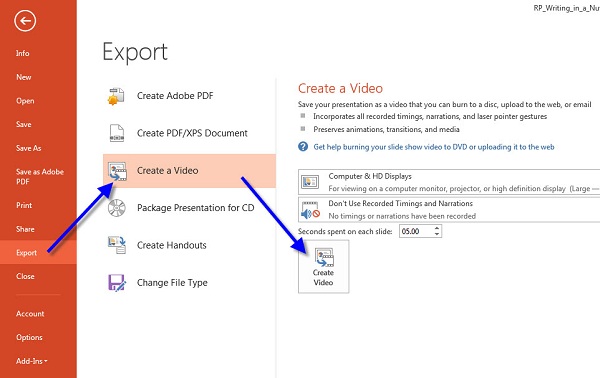
Valitse oikea laatu avattavasta vaihtoehdosta. PowerPoint 2013: ssa ja uudemmissa voit saada kolme vaihtoehtoa esittely, Internetja Matala. Kun kyse on PowerPoint 2010: stä, he ovat Korkea, Keskikokoinen ja Matala.
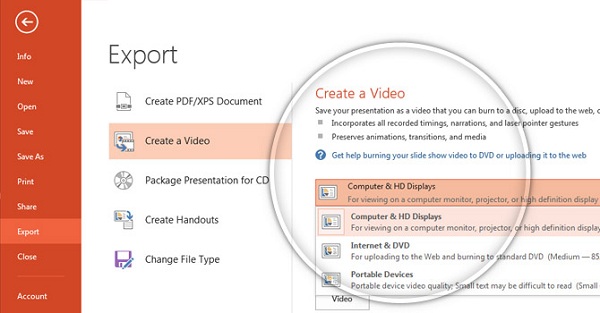
Seuraavaksi paina Luo video painiketta avataksesi Tallenna nimellä valintaikkuna. Valitse tietty kansio tallentaaksesi tulosteen, kirjoita tiedostonimi ja paina Säästä painiketta.
Mac:
PowerPoint 2011/2019 Mac- ja Office 365 -tilausten avulla voit tallentaa esityksen MP4: ään. PowerPoint 2016 for Mac ja muut versiot eivät kuitenkaan tue tätä ominaisuutta.
Siirry filee kun olet muokannut esitystäsi PowerPoint for Mac -sovelluksessa. valita Vie avata ponnahdusikkuna.
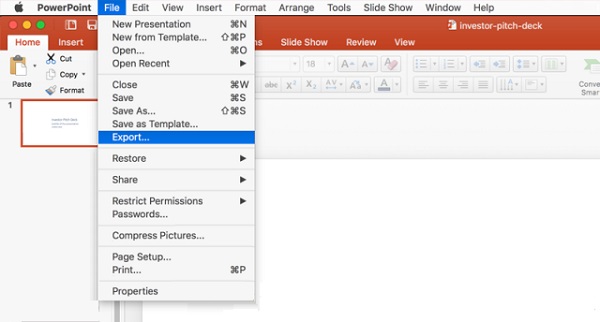
Kirjoita tiedostonimi Vie nimellä -ruutuun ja aseta kohdekansio Missä ala.
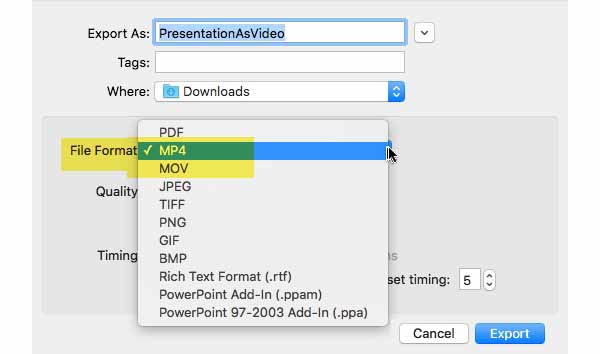
Napsauta ja laajenna Tiedostomuoto ja valitse MP4. Aseta sitten videon laatu ja ajoitus haluamasi mukaan. Mitä korkeampi videon laatu, sitä suurempi tiedostokoko.
Napsauta lopuksi painiketta Vie -painike muuttaaksesi PowerPointin MP4: ksi heti.
Osa 3: PowerPointin tallentaminen MP4 Online -muotoon
Joissakin tapauksissa ohjelmiston asentaminen ei ole kätevää. Verkkopohjaiset sovellukset ovat vaihtoehtoinen ratkaisu erilaisiin tehtäviin, mukaan lukien PowerPointin muuntaminen MP4-muotoon. Näissä online-työkaluissa on monia muunnosominaisuuksia, kuten EPUB-pdf-muunnin. Online Convertilla on PPT-MP4-muunnin, joka voi vastata tarpeisiisi.
Käy verkossa PPT-MP4-muuntimessa selaimessa. Vedä ja pudota PPT-tiedostot katkoviivaan. Se tukee PowerPoint 2007:n ja uudempien tuottamia PPT-tiedostoja. Tai voit ladata esityksiä Dropboxista tai Google Drivesta.
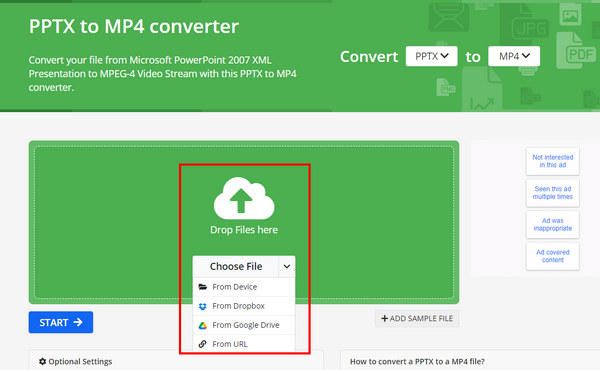
Mukauta alla olevia vaihtoehtoja tai säilytä ne oletuksena. Klikkaa START -painiketta aloittaaksesi PPT:n muuntamisen MP4:ksi verkossa ilmaiseksi
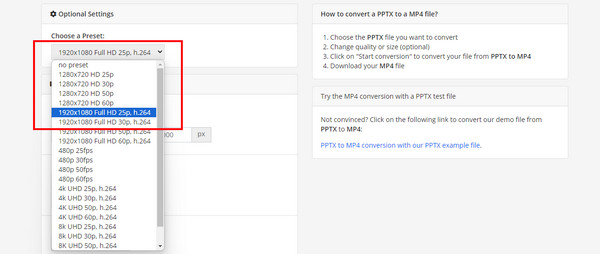
Kun muuntaminen on valmis, napsauta Lataa -painike tallentaaksesi lähtövideon kiintolevylle.
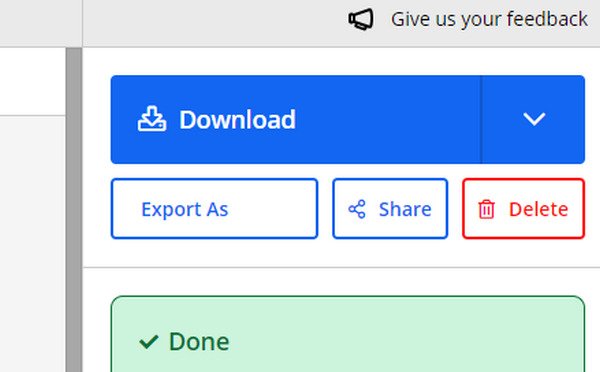
Osa 4: Usein kysyttyjä kysymyksiä PowerPointista MP4: lle
Voitko tallentaa PowerPointin MP4-muodossa?
Se, voitko tallentaa PowerPointin MP4: na, riippuu versiosta ja järjestelmästä. PowerPoint 2010 tai uudempi PC: ssä ja PowerPoint 2011 ja 2019 for Mac tarjoavat muuntamisominaisuuden.
Kuinka muuntaa PowerPoint-videon äänentoistovideolla?
PowerPoint tukee vain kerrottua ääntä, joka on tallennettu diaesityksessä, kun se muunnetaan videoksi. Muita upotettuja mediatiedostoja ei enää toisteta.
Kuinka muuntaa PPTX on MP4?
PPTX on PowerPoint 2007: n ja uudemman tiedostopääte. Se tarkoittaa PowerPoint Open XML -esitystä, joka käyttää XML- ja ZIP-yhdistelmää sisällön pakkaamiseen. Voit muuntaa PPTX: n MP4: ksi PowerPointissa suoraan.
Yhteenveto
Nyt sinun pitäisi ymmärtää, miten muuntaa PowerPoint MP4: ksi Windowsissa ja Macissa. Verrattuna PPT:hen MP4:n yhteensopivuus on korkeampi. Vaikka laite ei tue PowerPointia, voit toistaa esityksesi MP4-videoiksi muuntamisen jälkeen. Tipard PPT to Video Converter on kätevä tapa muuntaa PowerPoint MP4:ksi Windowsissa ilman PowerPoint-asiakasohjelmaa. Voit myös skaalata MP4-videotasi korkealla videolaadulla pitääksesi kaikki yksityiskohdat selkeinä.







